Kā izveidot uzdevumjoslas iestatījumu saīsni operētājsistēmā Windows 10
Kā jūs, iespējams, jau zināt, Microsoft ir pievienojis uzdevumjoslas rekvizītus lietotnei Iestatījumi jaunākajās Insiders versijās. No šī brīža visām uzdevumjoslas opcijām var piekļūt, izmantojot lietotni Iestatījumi, kas ir optimizēta skārienekrāna lietotājiem. Ja vēlaties atvērt šīs uzdevumjoslas opcijas ar vienu klikšķi, t.i., no darbvirsmas saīsnes, varat veikt šo vienkāršo pielāgošanu, lai tām piekļūtu ātrāk.
Reklāma
Visas ar uzdevumjoslu saistītās opcijas tiek dublēti lietotnē Iestatījumi. Izmantojot lapu Sistēma — uzdevumjosla, varat bloķēt uzdevumjoslu, iespējot PowerShell izvēlnē Win+X, mainīt uzdevumjoslas izkārtojumu un grupējumu.
Tas izskatās šādi:
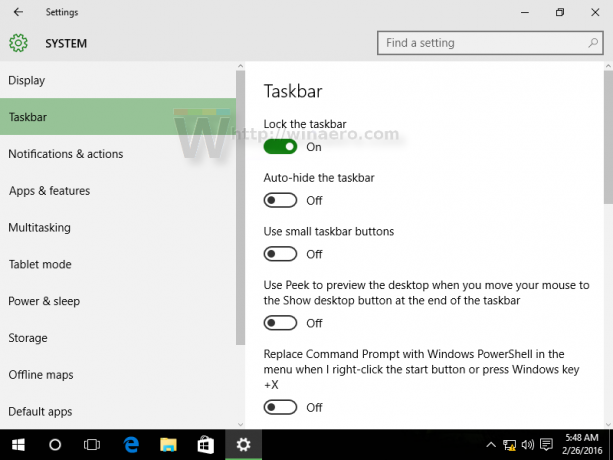
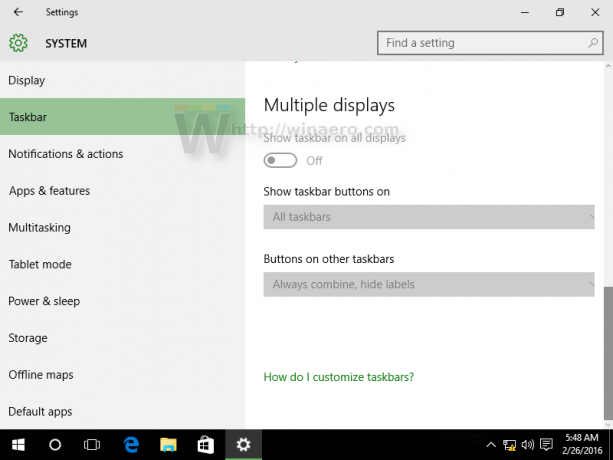
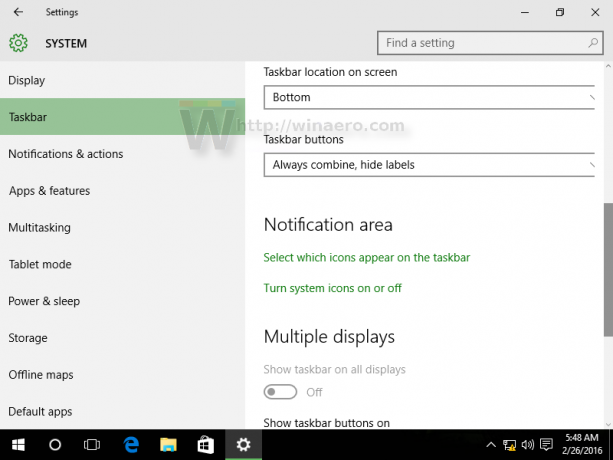 Šajā lapā ir visas labās, vecās opcijas, kas klasiskajā vadības panelī ir pieejamas uzdevumjoslai:
Šajā lapā ir visas labās, vecās opcijas, kas klasiskajā vadības panelī ir pieejamas uzdevumjoslai:
Gandrīz katrai iestatījumu lapai ir savs URI (vienotais resursu identifikators). Tas ļauj tieši atvērt jebkuru iestatījumu lapu, izmantojot īpašu komandu, kas sākas ar ms-iestatījumi:tekstu. Mēs tos iepriekš esam aplūkojuši šeit: Kā atvērt dažādas iestatījumu lapas tieši operētājsistēmā Windows 10.
Lapā Uzdevumjoslas rekvizīti komanda ir diezgan vienkārša:
ms-settings: uzdevumjosla
To var pārbaudīt darbībā šādi:
- Nospiediet Uzvarēt + R taustiņus kopā, lai atvērtu dialoglodziņu Palaist.
- Ierakstiet vai kopējiet un ielīmējiet komandu lodziņā Palaist.
ms-settings: uzdevumjosla
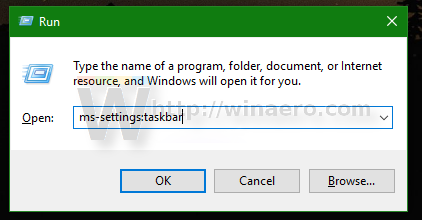
Tas tieši atvērs uzdevumjoslas iestatījumu lapu:
Izmantojot iepriekš minēto komandu, jūs varēsit izveidot atbilstošu saīsni.
Kā izveidot uzdevumjoslas iestatījumu saīsni operētājsistēmā Windows 10
Dariet to šādi:
- Ar peles labo pogu noklikšķiniet tukšā darbvirsmas apgabalā un atlasiet Jauns — saīsne.

- Saīsnes mērķī ierakstiet:
explorer.exe ms-settings: uzdevumjosla

- Nosauciet šo saīsni kā “Uzdevumjoslas rekvizīti” un pabeidziet vedņa darbību.
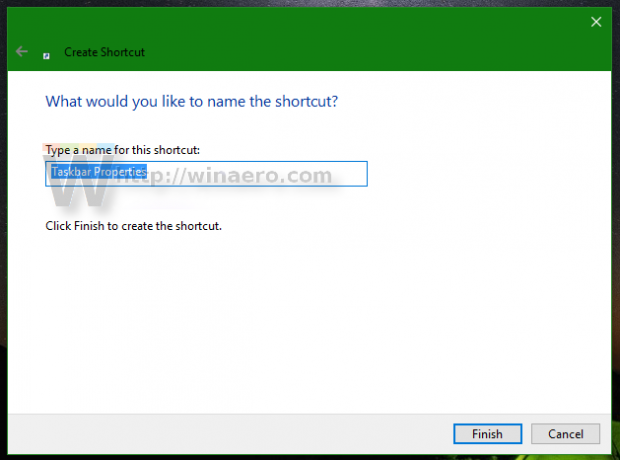
- Ja neesat apmierināts ar noklusējuma saīsni, iestatiet vajadzīgo ikonu tikko izveidotajam saīsnei. Atbilstošo ikonu var atrast šādā failā:
C:\Windows\explorer.exe
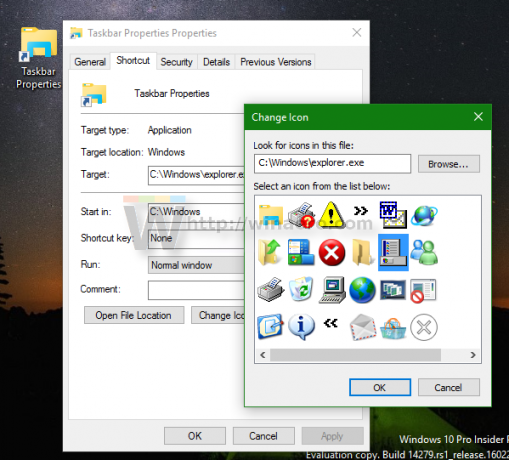
Vēl viena jauka ikona ir atrodama failāC:\Windows\System32\shell32.dll

Izvēlieties to, kas jums patīk, un pēc tam noklikšķiniet uz Labi, lai aizvērtu saīsnes rekvizītu logu.
Kad esat izveidojis saīsni, varat pat piespraust to izvēlnei Sākt vai uzdevumjoslai, lai ātri piekļūtu uzdevumjoslas rekvizītiem operētājsistēmā Windows 10:
Lai to piespraustu, ar peles labo pogu noklikšķiniet uz saīsnes un konteksta izvēlnē atlasiet vajadzīgo komandu:
- Atlasiet Piespraust sākumam, lai piespraustu īsceļu izvēlnei Sākt.
- Atlasiet Piespraust uzdevumjoslai, lai piespraustu saīsni uzdevumjoslai.

Ja esat iespējojis Ātrās palaišanas rīkjosla, varat ievietot saīsni arī šajā rīkjoslā. Īsinājumtaustiņam ir iespējams arī piešķirt globālo tastatūras karsto taustiņu, lai tam piekļūtu no jebkura loga un jebkuras lietotnes. Skatiet, kā to var izdarīt šeit: Piešķiriet globālos karstos taustiņus, lai palaistu jebkuru programmu operētājsistēmā Windows 10.



